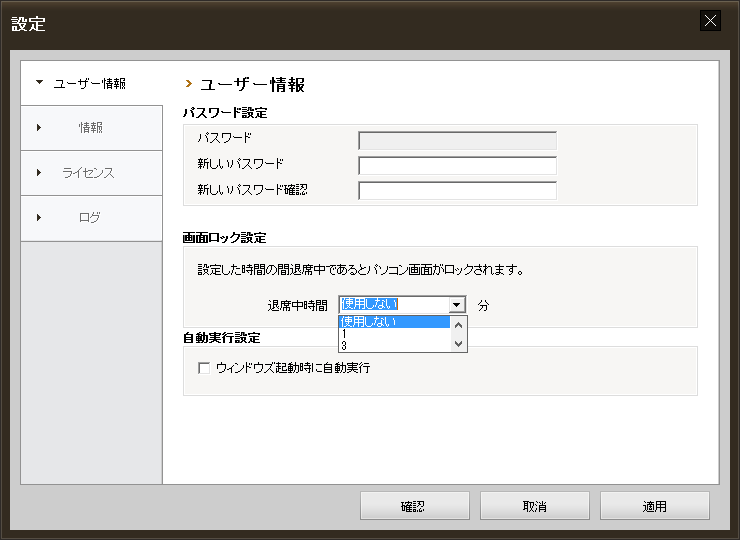- バージョン
- 11.0.9600.16428
- 更新日
- 2015/10/30
- OS
- Windows Vista/7/8/8.1/10
- 言語
- 日本語
- 価格
- 無料
- 提供元
- 株式会社ZOIN
2020年11月4日、配布終了確認
1つのセーフティドライブ(暗号化仮想ドライブ)を作成し、そこにデータを隠してプライバシーが守れるソフトです。
128bit暗号化アルゴリズムを採用し、保存したデータを安全に保護します。
PCを起動したまま離席してしまったような場合でも、自動でログアウトしてPCをロック。
データの安全を守ります。
データを利用するには本ソフトを起動し、設定したパスワードを入力する必要があります。
うっかりパスワードを忘れてしまった場合は元に戻すことが困難であるため、忘れないように注意が必要です。
※ LITE版の場合、容量100MB、マウント可能なセーフティドライブ数はRドライブのみ、アンマウント不可の制限があります。
セキュリティ対策ソフト BLINDFOLDER 特徴1
BLINDFOLDER LITE の使い方
ダウンロード と インストール
- Vector のダウンロードページへアクセスし、「ダウンロードページへ」ボタンをクリックしてダウンロードします。
- ダウンロードした圧縮ファイル(BLINDFOLDER_LITE_SETUP.zip)を展開し、セットアップファイル(BLINDFOLDER_SETUP_R4_JPN_LITE.exe)からインストールします。
使い方
初期設定
インストールが終わると、「BLINDFOLDERログイン」画面が表示されます。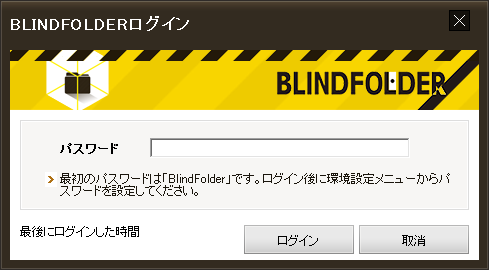
BLINDFOLDERログイン
初期パスワード「BlindFolder」と入力して「ログイン」ボタンをクリックします。
セーフティドライブの生成
- デスクトップ画面右下に

ボタンをクリックすると、「セーフティドライブの生成/追加」画面が表示されます。 - セーフティドライブ(RSTファイル)の生成フォルダー、使用ボリューム、生成サイズ、ボリューム名(ファイル名)を設定して、「生成」ボタンをクリックします。
※ LITE版の場合、容量100MB、マウント可能なセーフティドライブ数はRドライブのみ、アンマウント不可。 - 「セーフティドライブのパスワードを設定しますか?」ウィンドウが表示されます。
「はい」ボタンをクリックするとログインパスワード(BlindFolder)が設定され、「いいえ」ボタンをクリックすると、パスワード無しのドライブとなります。
ここでは「はい」ボタンをクリックします。 - セーフティドライブの生成が完了すると、「セーフティドライブ生成が完了しました。」ウィンドウが表示されます。
セーフティドライブが生成されると、Rドライブが作成されます。
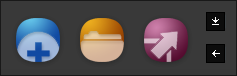
再度Rドライブを表示するには、BLINDFOLDERを起動する必要があります。
パスワードロック
指定時間後にパスワードロックを設定できます。- システムトレイの

- 設定画面の「ユーザー情報」が表示されます。
「画面ロック設定」の「使用しない」プルダウンをクリックして、1 / 3 / 5 / 10 / 20 分の中から任意の時間をクリックして「確認」ボタンをクリックします。 - 設定が終わると、設定時間経過後に画面がロックされるようになります。<<54>